스케치를 수정하는 것은 디지털 페인팅에서 중요한 단계로, 특히 포토샵을 사용할 때 그렇습니다. 이는 초기 디자인의 비율, 형태 및 세부 사항을 다듬을 수 있게 해줍니다. 이 튜토리얼에서는 포토샵을 사용하여 스케치를 최적화하고 색상으로 페인팅을 준비하는 방법을 배울 것입니다. 창의력을 발휘하고 캐릭터에 더 깊이와 표현력을 추가할 준비를 하세요.
주요 통찰
- 형태와 비율을 다듬음으로써 스케치를 크게 개선할 수 있습니다.
- 구조화된 작업 흐름은 보다 효율적으로 작업하고 더 나은 결과를 얻는 데 도움이 됩니다.
- 참조의 사용은 캐릭터를 현실적으로 표현하는 데 필수적입니다.
단계별 안내
포토샵에서 스케치를 효과적으로 수정하려면 다음 단계를 따릅니다:
1. 스케치 가져오기
먼저 포토샵에 스케치를 가져옵니다. 잘 보이도록 하십시오. 나중에 참조를 쉽게 찾을 수 있도록 별도의 폴더로 정리하는 것이 도움이 됩니다.
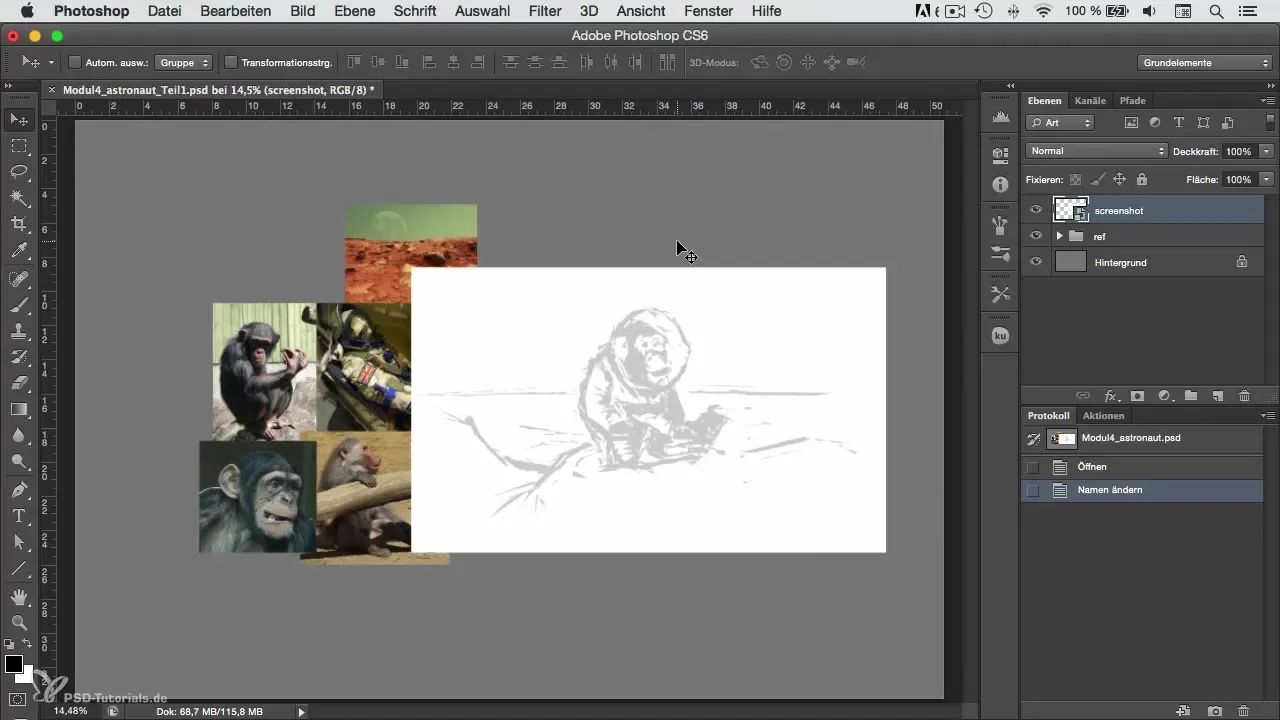
2. 격자 레이어 적용
스케치의 가시성을 향상시키기 위해 레이어를 격자로 바꾸고 ‘곱하기’ 모드로 설정합니다. 이 방법은 스케치가 배경에 더 잘 통합되도록 하며, 작업 단계를 명확하게 인식하는 데 도움이 됩니다.
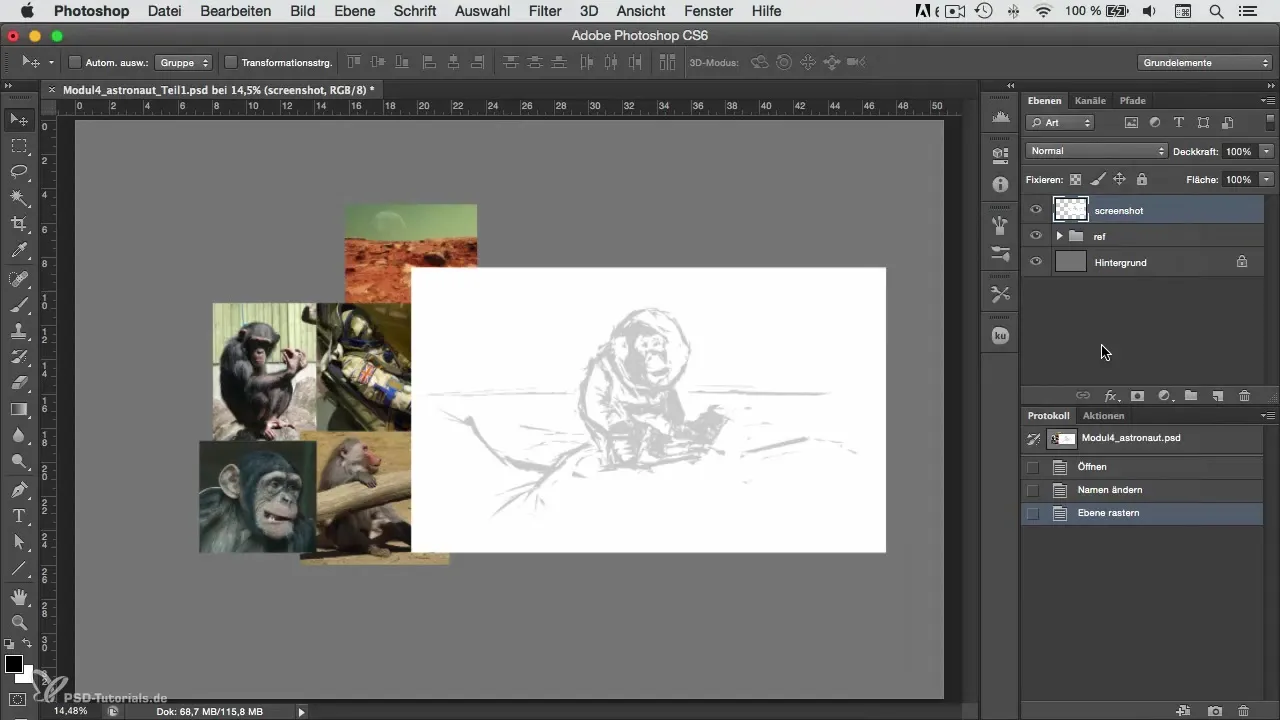
3. 채도 조정
스케치의 채도를 낮춰서 먼저 흑백으로 작업하도록 합니다. 이렇게 하면 색상을 추가하기 전에 기본 톤 값에 더 집중할 수 있습니다.
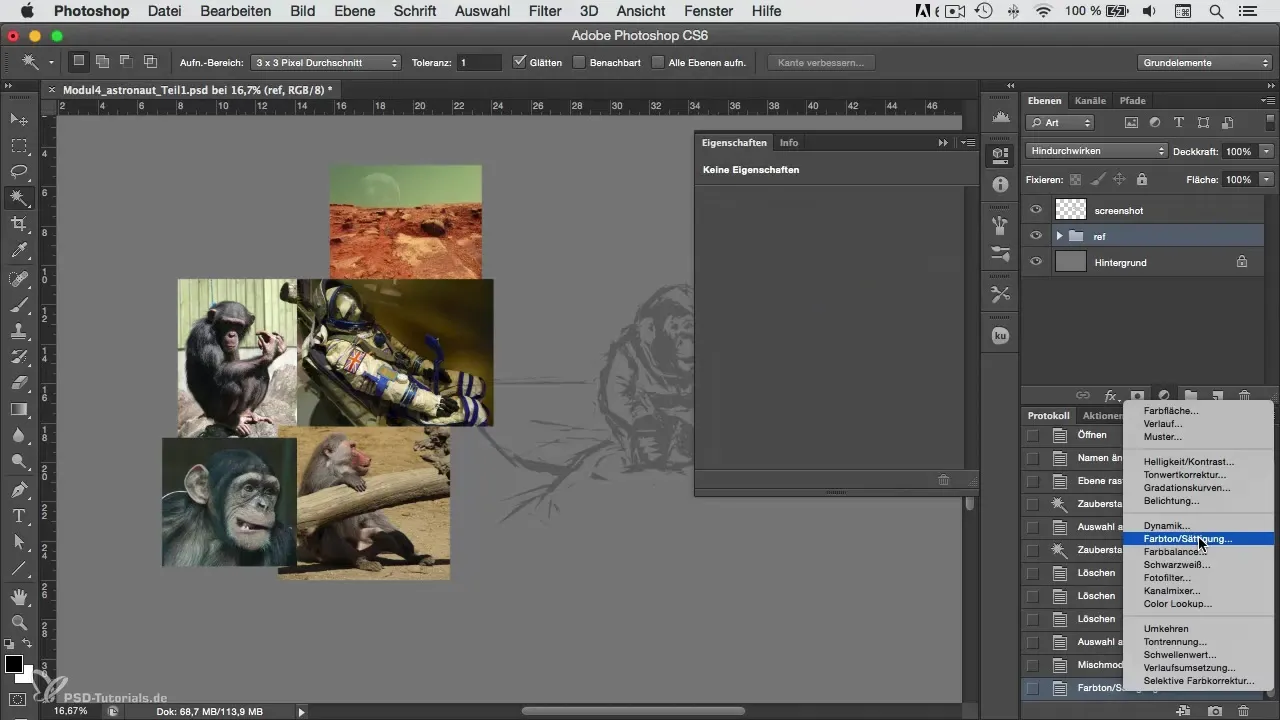
4. 수정용 새 레이어 만들기
포토샵에서 새 레이어를 만들고 캐릭터의 대략적인 윤곽선을 수정하기 위해 적절한 브러시를 선택합니다. 경계가 너무 부드럽지 않도록 하고, 형태를 더 명확하게 나타내기 위해 윤곽선을 다듬으세요.
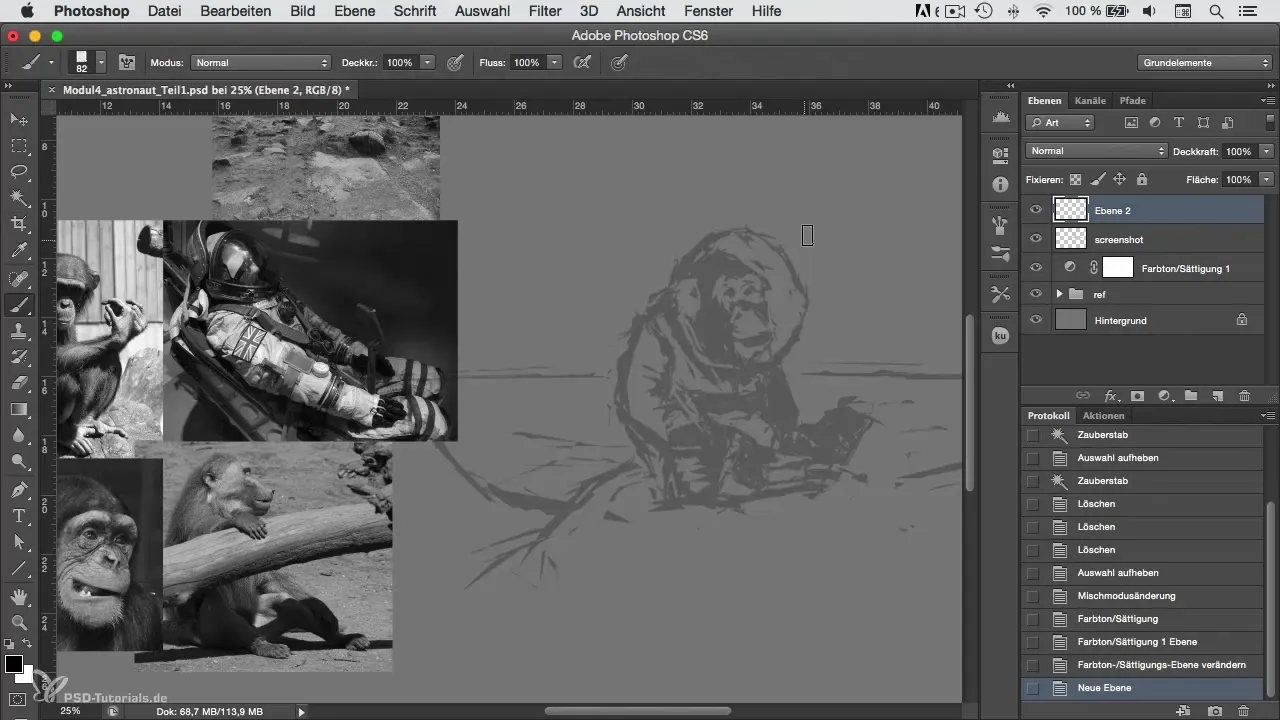
5. 세부 사항 다듬기
메탈 링이나 기타 특징적인 특징과 같은 중요한 세부 사항에 집중하세요. 이러한 미세한 요소는 캐릭터에 더 깊이를 부여하고 디자인이 더 명확하게 인식되도록 합니다.
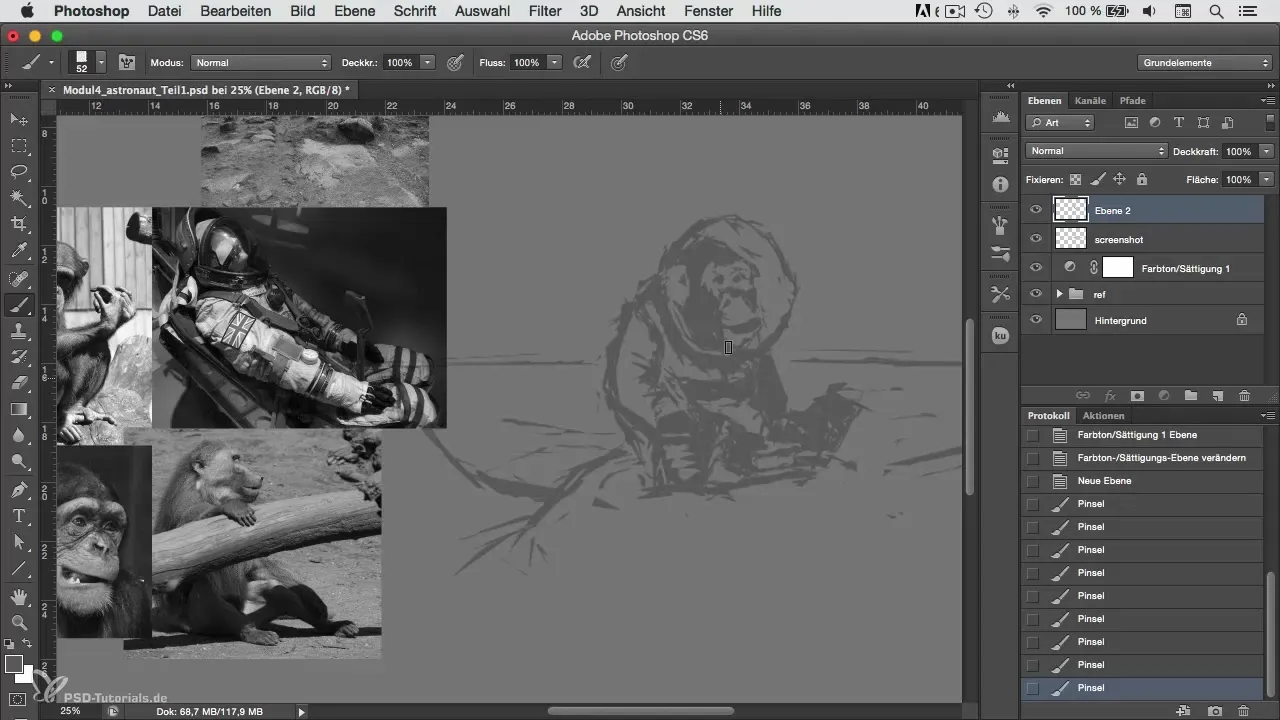
6. 비율 확인
캐릭터의 비율이 정확한지 확인하세요. 즉, 머리, 눈 및 기타 중요한 얼굴 특징을 면밀히 살펴보아야 하며, 필요에 따라 조정하여 현실적인 외관을 얻어야 합니다.
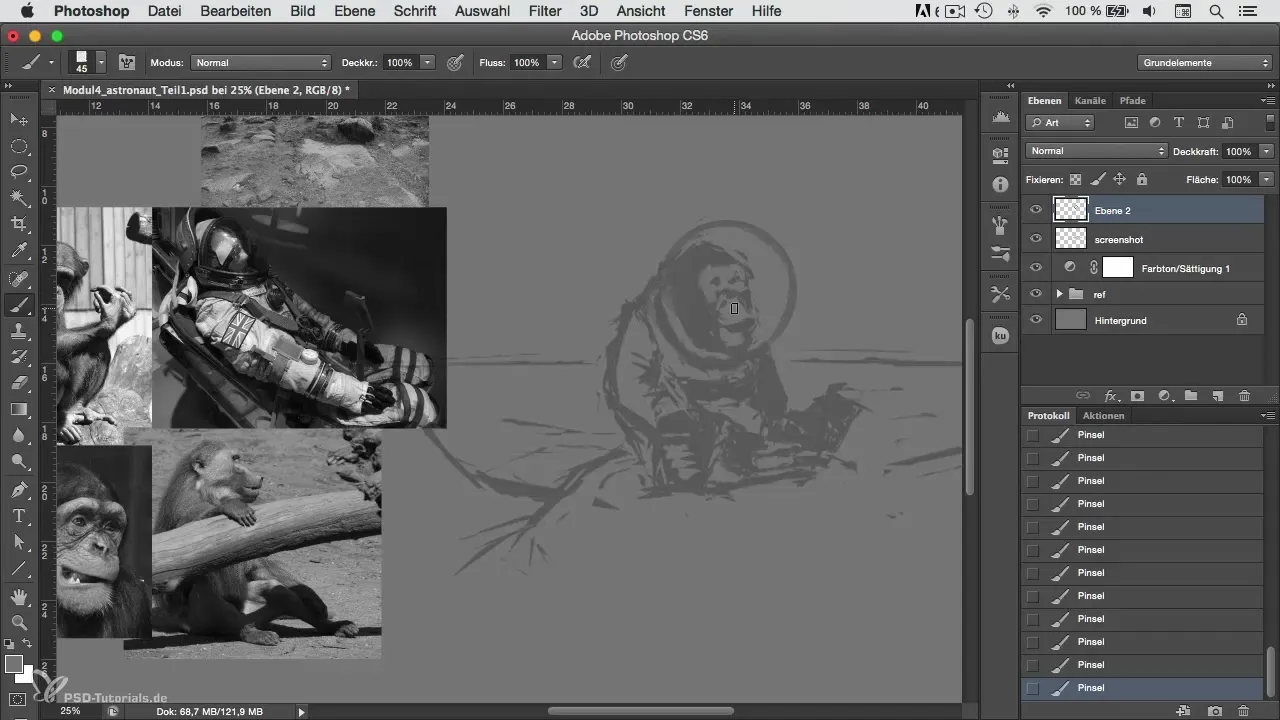
7. 참조 사용
참조 이미지를 찾는 것은 창의적 과정의 중요한 부분입니다. 유사한 캐릭터나 디자인의 이미지를 활용하여 영감을 얻으세요. 저작권이 있는 이미지를 사용하지 않도록 주의하세요.
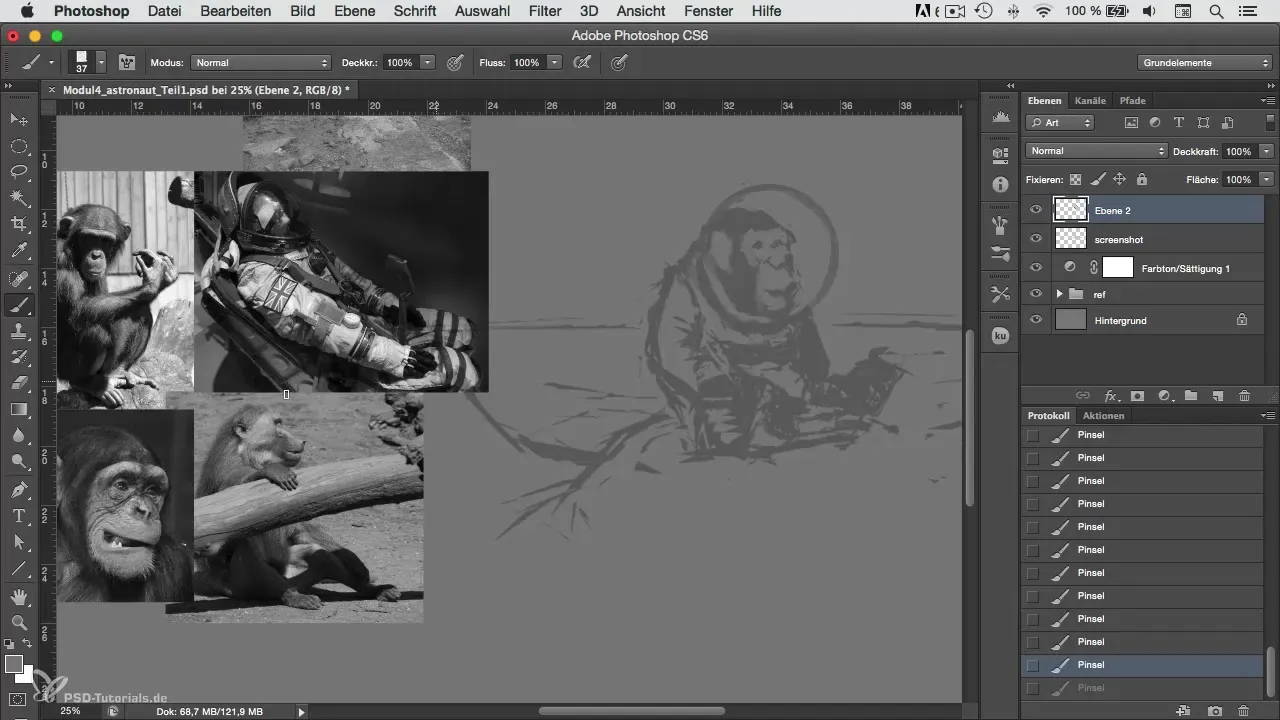
8. 형태와 실루엣 정의
다양한 형태와 실루엣을 실험하세요. 빛과 그림자를 활용하여 캐릭터에 차원을 부여하세요. 이렇게 하면 색상을 추가하기 전에 시각적인 깊이를 강화하는 데 도움이 됩니다.
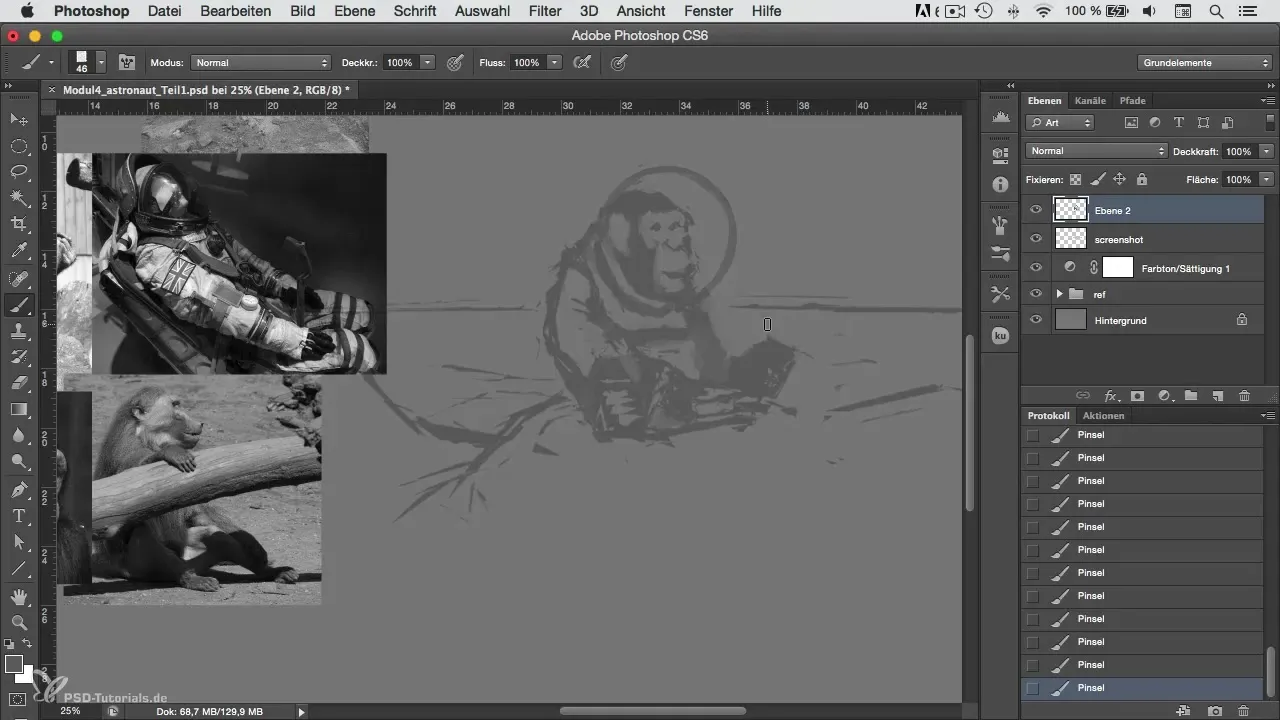
9. 새 요소 추가
필요한 경우 캐릭터에 벨트나 추가 방어구 같은 새로운 요소를 추가하세요. 이러한 세부 사항은 전체 이미지가 얼마나 사실적이고 흥미롭게 보일지를 결정할 수 있습니다.
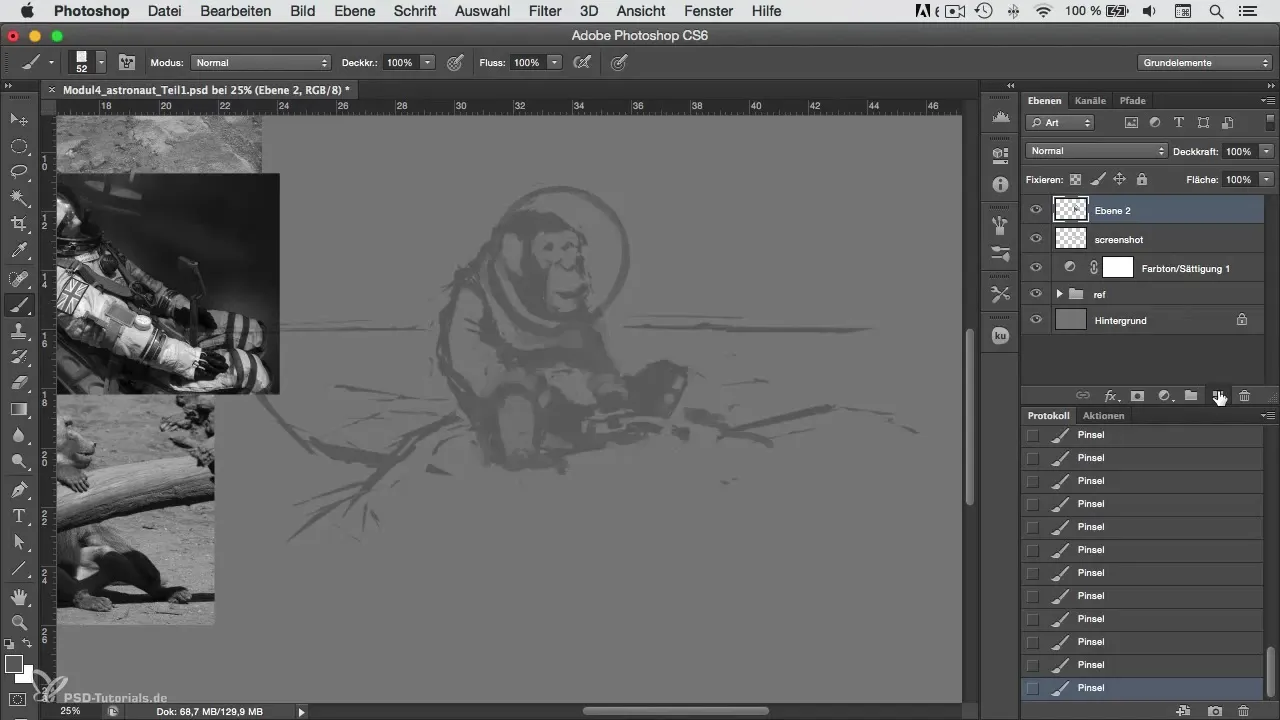
10. 최종 조정
최종 이미지를 저장하기 전에 모든 세부 사항과 영역을 다시 확인하세요. 필요에 따라 몇 가지 조정이나 개선을 하여 최적의 이미지를 만들도록 하세요.
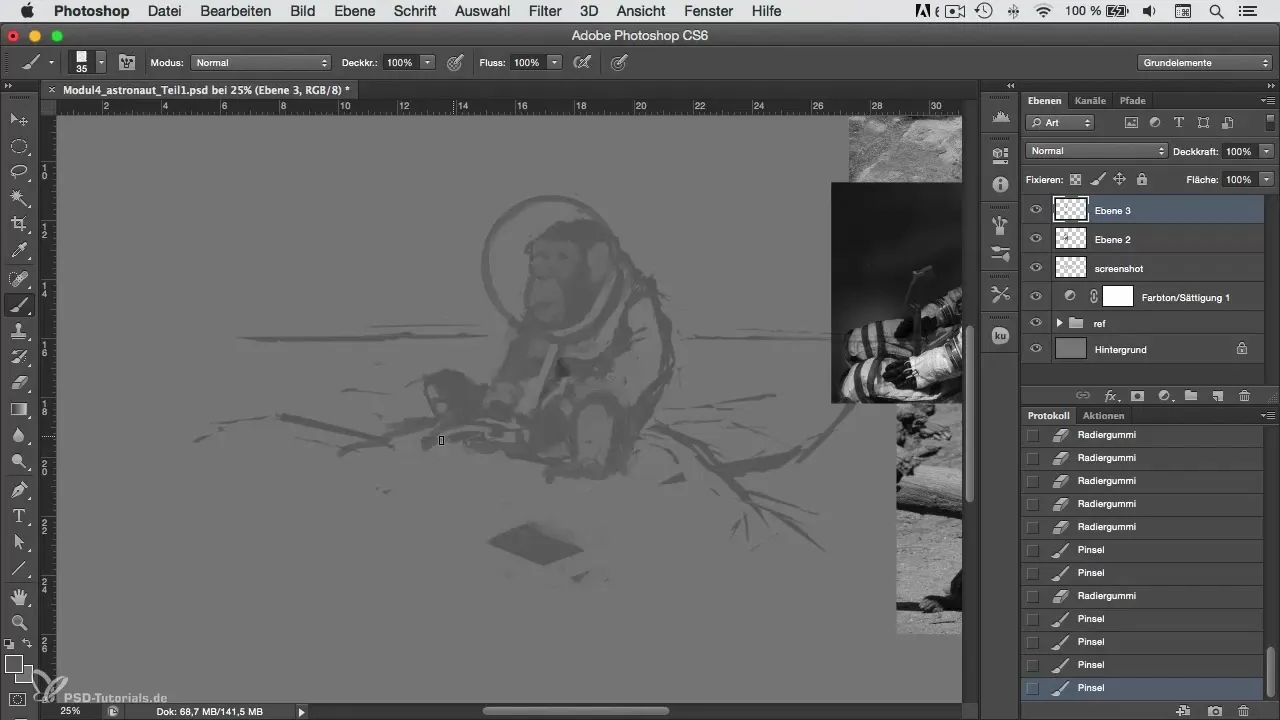
요약 - 포토샵에서 캐릭터 페인팅: 스케치를 수정하는 방법
포토샵에서 스케치를 수정하는 것은 캐릭터를 생생하게 만드는 데 도움이 되는 창의적인 과정입니다. 비율, 형태 및 세부 사항을 수정하는 올바른 기술을 사용함으로써 인상적인 최종 예술 작품을 만들 수 있습니다.
자주 묻는 질문
스케치를 수정하는 첫 번째 단계는 무엇인가요?첫 번째 단계는 포토샵에 스케치를 가져오는 것입니다.
스케치의 가시성을 높이려면 어떻게 해야 하나요?스케치를 ‘곱하기’ 모드로 설정하면 배경에서 더 잘 보이도록 할 수 있습니다.
흑백으로 작업하는 것이 왜 중요한가요?흑백으로 작업하면 색상을 추가하기 전에 기본 톤 값을 명확하게 인식하는 데 도움이 됩니다.
좋은 참조 이미지를 어떻게 찾을 수 있나요?특정 주제를 온라인 검색으로 활용하고 저작권이 있는 이미지를 사용하지 않도록 주의하세요.
스케치에서 비율을 어떻게 확인할 수 있나요?가이드라인을 사용하고 다양한 요소의 치수를 비교하여 잘 어울리는지 확인하세요.


